-
简单有效用u盘装系统教程
- 2020-07-17 10:55:00 来源:windows10系统之家 作者:爱win10
今天小编以win7系统为例来讲解u盘装系统教程。
1.打开小白的一键重新安装系统软件,将界面切换到“生产系统”,等待小白识别U盘,然后单击“开始生产”。
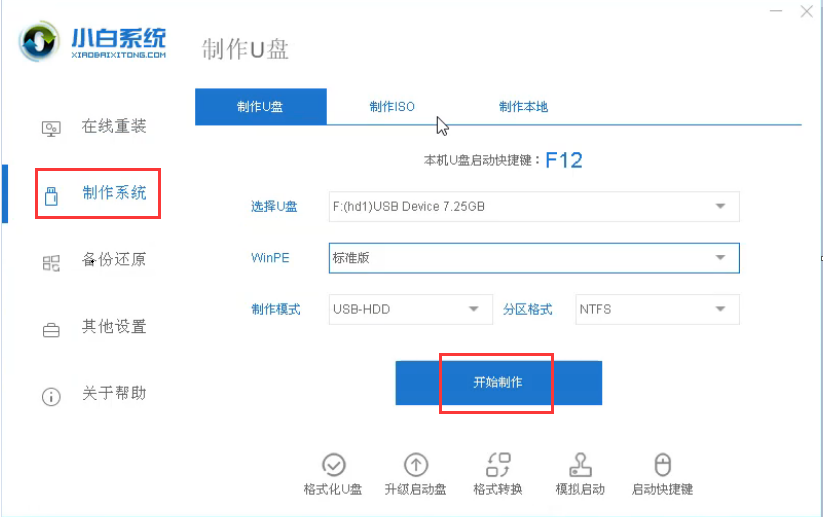
2.检查需要重新安装的系统,然后单击右下角的“开始生产”按钮。
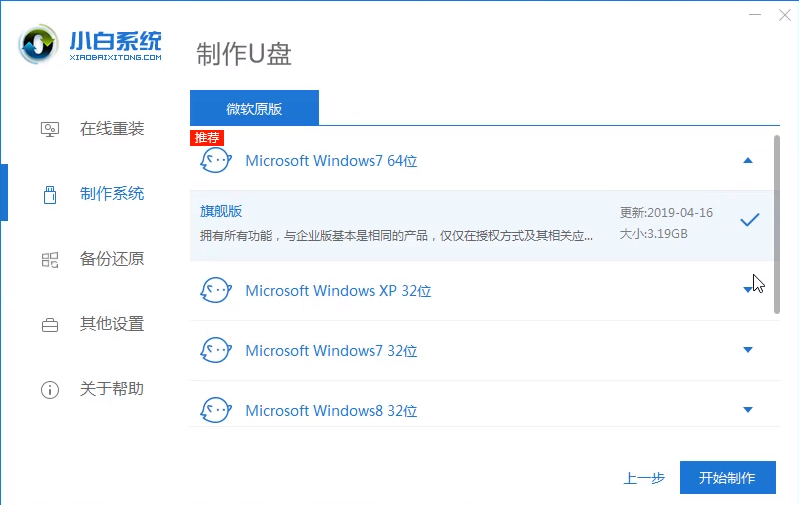
3.等待一段时间后,小白的一键重新安装系统软件会提示“启动成功创建u盘”,我们将u盘拔出并将其插入需要重新安装的计算机中。
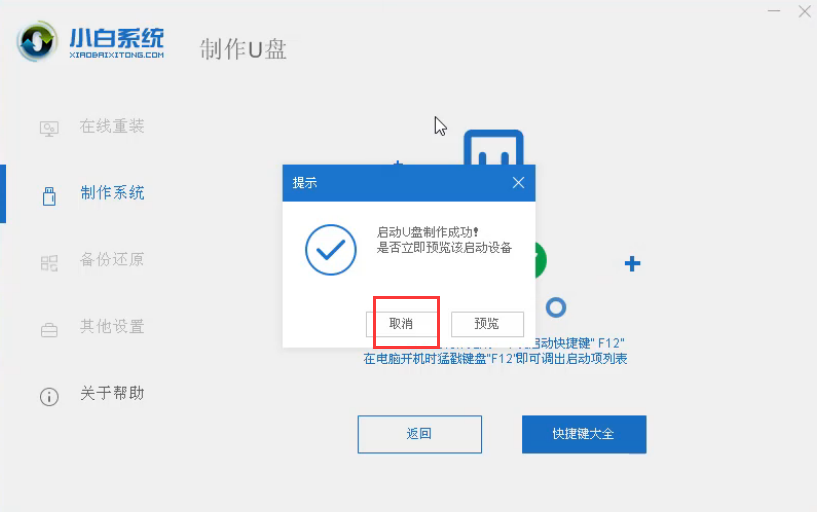
4.选择“启动win10x64 PE(2G或更多内存)”,然后按Enter键输入。
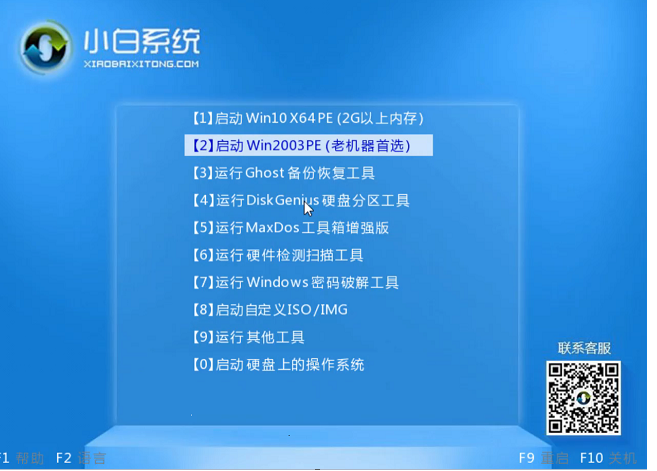
5.选择需要重新安装的系统版本,然后单击“安装”(目标分区通常是C驱动器)。
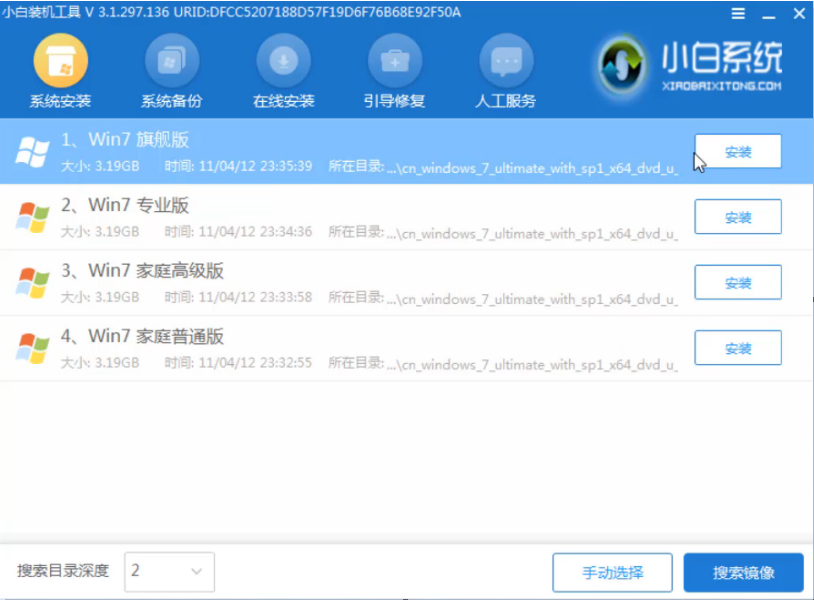
6.系统安装完成后,请耐心等待,根据提示拉出u盘,重新启动计算机,然后进入新的系统桌面。
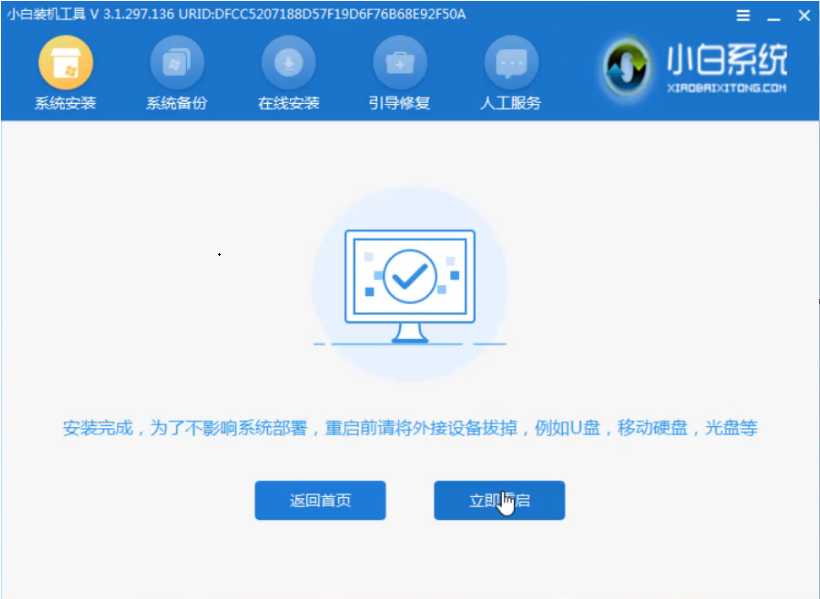
以上就是u盘装系统教程了,希望对您有所帮助。
上一篇:u盘装系统教程图文详解
下一篇:u盘装系统步骤图解
猜您喜欢
- 系统之家Ghost windows10系统U盘安装..2017-05-23
- 小编详解怎么重装电脑系统..2018-11-27
- u盘装系统win7方法2017-01-04
- 启动u盘重装系统步骤图解2023-04-01
- U盘插入电脑不显示盘符,小编告诉你U盘..2018-03-06
- 安装系统到u盘里教程2017-04-10
相关推荐
- u盘如何安装win10镜像 2019-07-12
- 怎么用u盘重装系统win10 2022-12-17
- 小编告诉你如何进入bios 2017-09-09
- 笔记本怎么加内存条,小编告诉你联想笔.. 2017-12-20
- usb3.0u盘_小编告诉你usb3.0/2.0有啥.. 2018-03-12
- u盘定制,小编告诉你如何辨别真假.. 2018-01-11





 魔法猪一健重装系统win10
魔法猪一健重装系统win10
 装机吧重装系统win10
装机吧重装系统win10
 系统之家一键重装
系统之家一键重装
 小白重装win10
小白重装win10
 电脑公司Ghost Windows XP SP3 中文版 v1912
电脑公司Ghost Windows XP SP3 中文版 v1912 雨林木风V10.1 Ghost Win7 32位 旗舰版
雨林木风V10.1 Ghost Win7 32位 旗舰版 雨林木风ghost xp sp3旗舰版系统下载1706
雨林木风ghost xp sp3旗舰版系统下载1706 小白系统ghost win7系统下载64位纯净版1810
小白系统ghost win7系统下载64位纯净版1810 WinSnap Portable 4.0.6多国语言绿色便携版(功能强大的屏幕截取软件)
WinSnap Portable 4.0.6多国语言绿色便携版(功能强大的屏幕截取软件) vSystem Cleaner v7.3.3d 特别版 (系统清理维护工具)
vSystem Cleaner v7.3.3d 特别版 (系统清理维护工具) 国外数据恢复
国外数据恢复 系统之家ghos
系统之家ghos 雨林木风win1
雨林木风win1 VC2010运行库
VC2010运行库 萝卜家园ghos
萝卜家园ghos Microsoft of
Microsoft of 火星战争日志
火星战争日志 小白系统Ghos
小白系统Ghos 小白系统Ghos
小白系统Ghos BCDautofix v
BCDautofix v 深度技术win1
深度技术win1 粤公网安备 44130202001061号
粤公网安备 44130202001061号